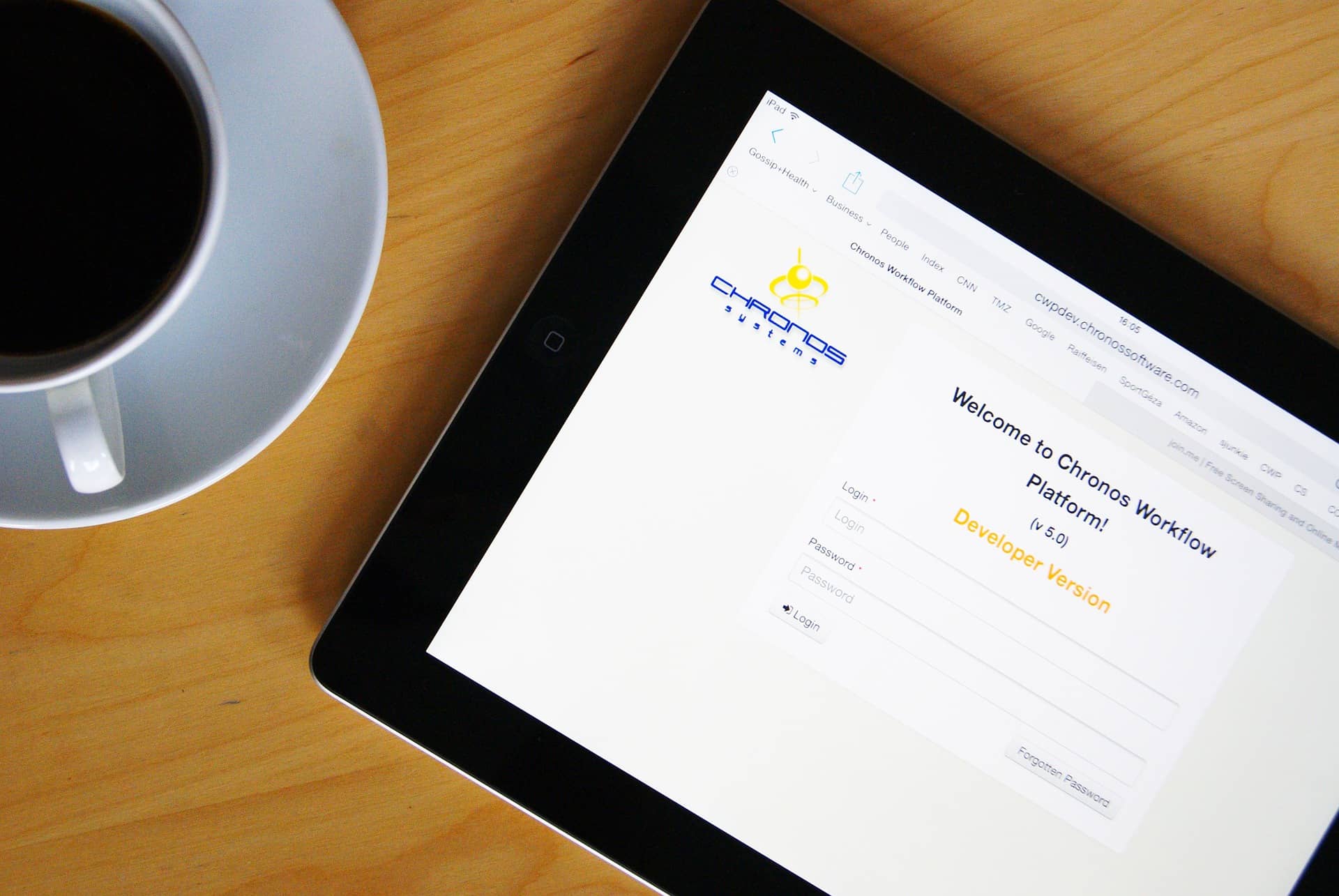Como ter uma assinatura eletrônica para minha empresa? Acompanhe as tendências do mercado e invista em produtos que agilizem seu trabalho diário para manter seu negócio atualizado. Uma plataforma para assinaturas eletrônicas é imprescindível quando se trata de gerenciar documentos.
Você já perdeu uma venda porque um consumidor mudou de ideia durante o processo de assinar o contrato físico? Uma abordagem mais ágil para contratar um novo funcionário ou fornecedor? Seu gerenciamento de arquivos está uma bagunça?
Deixe-nos mostrar como as assinaturas eletrônicas podem resolver esses e outros problemas se você respondeu sim a pelo menos uma das perguntas acima.
O que é um sinal eletrônico?
A palavra assinatura eletrônica refere-se à permissão ou reconhecimento eletrônico de uma pessoa. Por isso, é frequentemente utilizado para substituir contratos físicos.
Um cartório assinando o documento, mais as taxas de envio se uma das partes morar em outra cidade ou país, pode levar muito tempo para ser concluído. Um único clique de um botão permite a adoção de assinaturas eletrônicas.
O reconhecimento de assinaturas não se limita às corporações. Os modos de assinatura eletrônica incluem o uso de um token para acessar serviços online ou biometria em caixas eletrônicos.
Naturalmente, as empresas tradicionais ainda usam assinaturas manuais na papelada. Entretanto, muitas organizações agora permitem que os funcionários trabalhem em casa, e por isso a adoção tecnológica não pode ser ignorada.
Quais são os tipos de assinatura eletrônica?
Assinaturas eletrônicas simples, avançadas e qualificadas são todas reconhecidas pela legislação brasileira.
Dados eletrônicos, incluindo biometria e reconhecimento facial, podem ser usados para identificar a pessoa usando uma simples assinatura eletrônica.
Para ter certeza de que o documento foi assinado pela parte designada, a assinatura eletrônica avançada verifica a autoria e integridade dos documentos eletrônicos.
Por fim, a assinatura eletrônica qualificada é carimbada pela ICP-Brasil, entidade responsável pela infraestrutura de chave pública brasileira.
Como ter uma assinatura eletrônica passo a passo
Agora, mostraremos como assinar documentos eletronicamente de maneira rápida e fácil. Mostraremos como usar a ferramenta ZapSign para fazer isso.
1º Passo: Cadastre-se na plataforma
Comece com a inscrição em um plano da plataforma a sua escolha, aqui usaremos como exemplo a plataforma ZapSign.
Seu registro está completo após você fazer a entrada e clicar em “Criar conta”.
2º Passo: Carregar o documento assinado
Os documentos enviados devem estar em formato PDF. Na realidade, é bastante fácil de fazer. Para fazer o upload, basta clicar em “+ NOVO”.
Escolha um arquivo do seu PC ou smartphone. Para fazer isso, selecione “Selecionar Documento”.
3º Passo: Identificar os signatários
Logo após fazer o upload do arquivo, decida quem irá assiná-lo.
Além do nome, você pode solicitar e-mail, telefone e documento de identificação em “Autenticação Avançada”. Em seguida, pressione “Continuar”.
É possível selecionar onde será feita a assinatura, assim como nos contratos físicos, na tela seguinte.
Com esse recurso, os usuários podem assinar documentos online como fariam manualmente.
Selecione “Salvar e continuar” depois de fazer esta entrada.
4º Passo: Envie o link de assinatura
Colete assinaturas na fase seguinte.
Basta copiar o link gerado e colá-lo em seu meio de comunicação online se você estiver em contato em tempo real com o signatário
O link pode ser entregue diretamente no WhatsApp, se isso implicar.
Escolha “Quero que o ZapSign entregue URLs de assinatura aos signatários” no menu suspenso.
Clique em “Enviar e Concluir” depois de ajustar a mensagem de envio, se desejar.
5º Passo: Colete a assinatura do signatário
Para assinar o documento depois de gerado, o destinatário deve clicar no link que você enviar.
Digite seu nome completo, e-mail e número de telefone antes de clicar em “Continuar”.
Depois disso, o signatário pode clicar ou tocar na tela, assim como em documentos reais (essa função está disponível apenas na versão mobile).
Acesse os links abaixo e visite nosso blog: